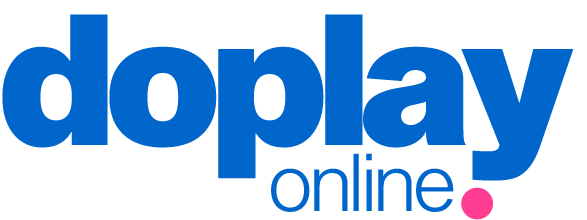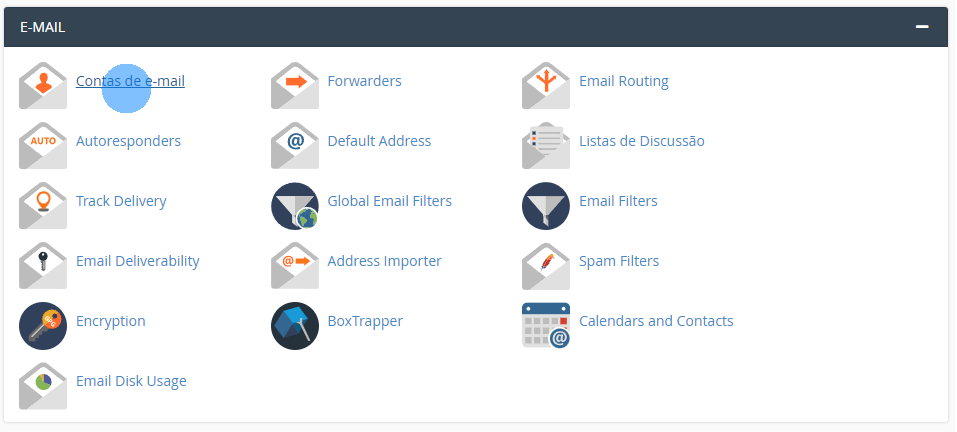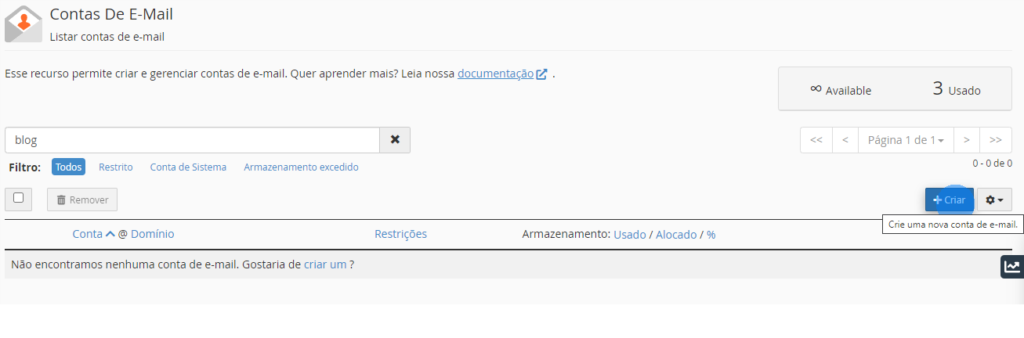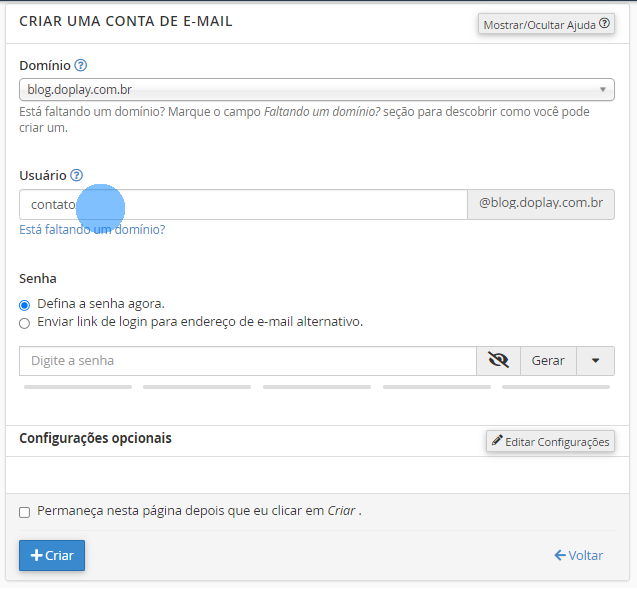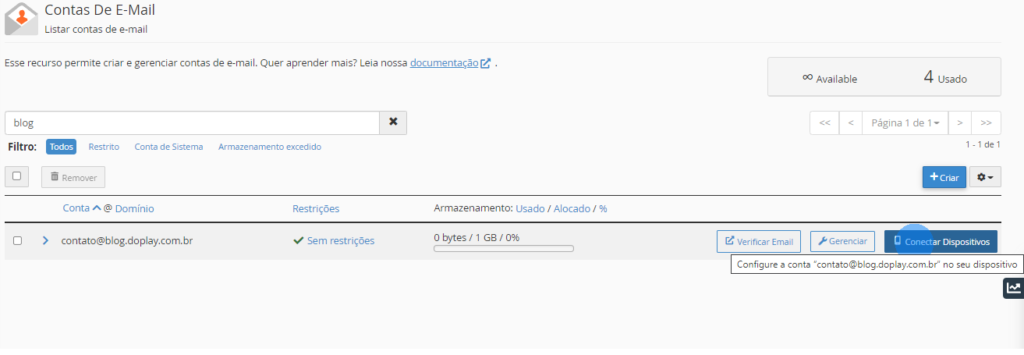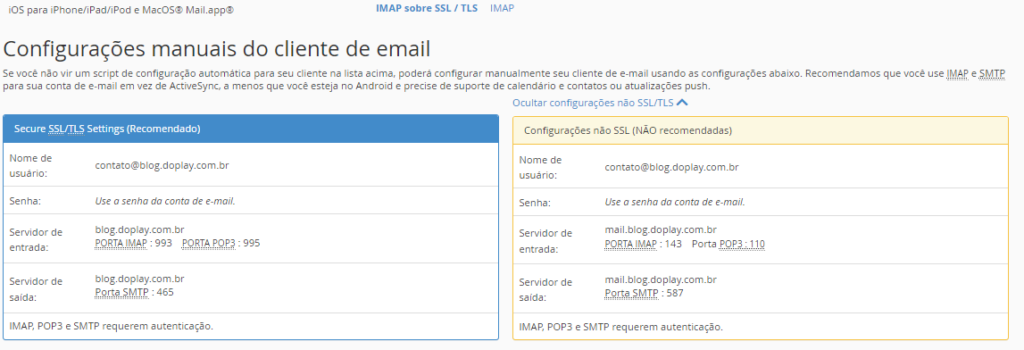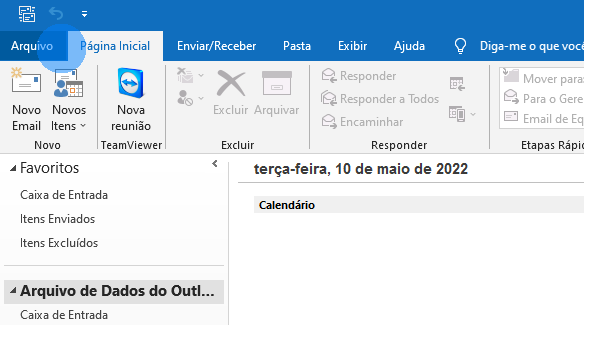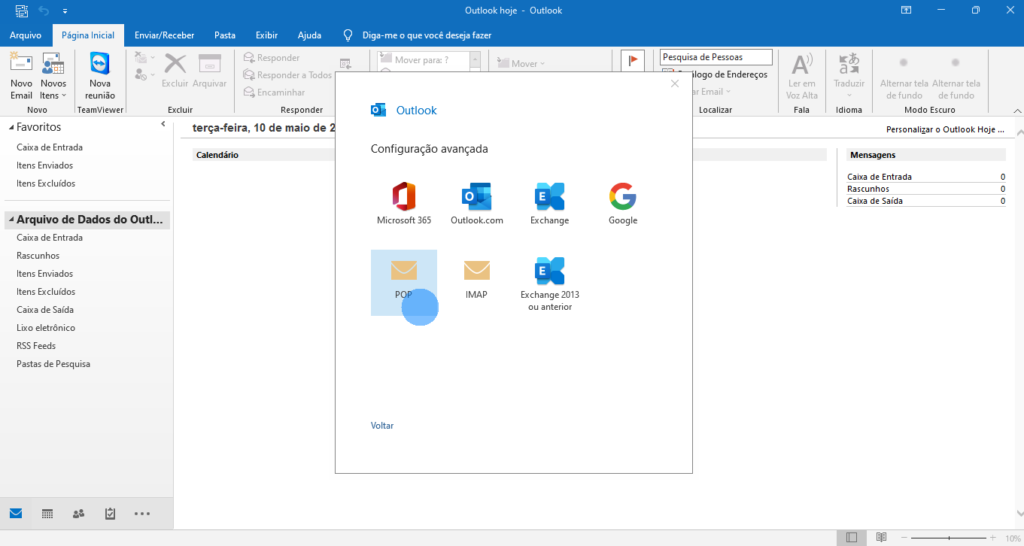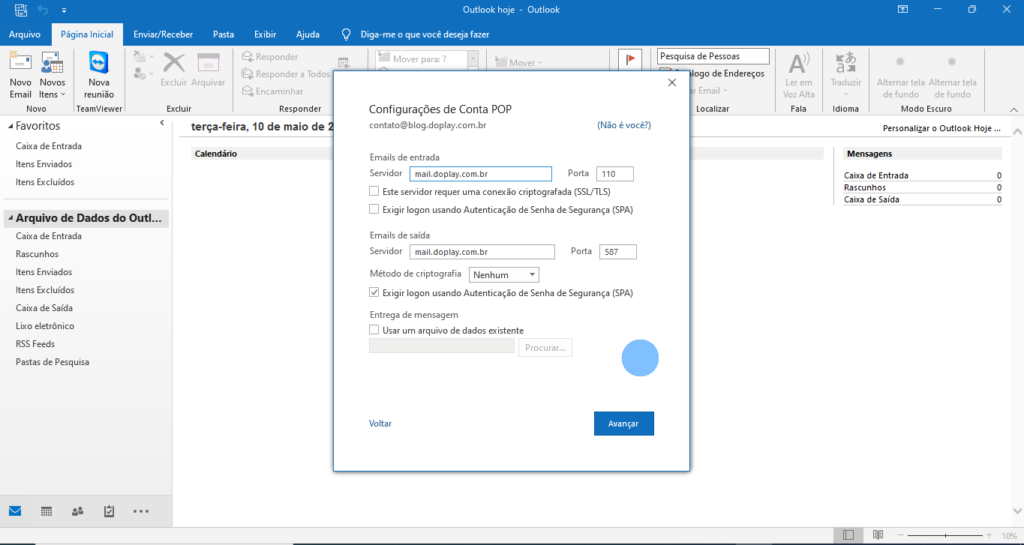Como configurar conta de email no Outlook?
Com dificuldades para configurar seu e-mail pessoal no Outlook? Veja neste artigo como configurar sua conta de email no Outlook. As versões que vamos descrever são Outlook 2013, Outlook 2016. Vamos aos Primeiros passos
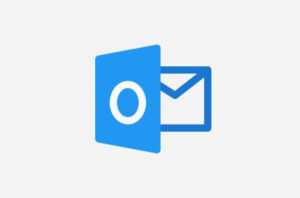
Para iniciarmos, você deve coletar os Detalhes do POP3, IMAP e SMTP do seu email.
A partir de seu provedor de email atual, você precisará obter detalhes POP3, IMAP e SMTP da conta de e-mail para iniciar a configuração do setup no Outlook. Abaixo descrevemos as etapas que mostram como pode obter os detalhes no painel de controle do CPanel e configurações necessárias.
Se estiver usando um provedor de doplay com cPanel, vá para a próxima etapa.
Diferenças dos protocolos,SMTP, POP3 e IMAP.
O que é SMTP? O Simple Mail Transfer Protocol (SMTP), ou seja, Protocolo de Transferência de Correio Simples é a tecnologia que permite que e-mails sejam enviados de um servidor para outro até serem entregues na caixa de correio.
O que é POP3? POP3 é um protocolo compatível para sincronização de email, permitindo que os usuários baixem emails de um servidor desocupando o servidor evitando que o espaço de armazenamento fique lotado. Podendo trabalhar de forma off-line com os e-mail assim baixando os email deixando uma cópia evitando que emails importantes sejam excluídos.
O que é IMAP? (Internet Messaging Access Protocol), é o protocolo de e-mail que acessa a caixa de e-mail e de forma SINCRONIZADA todas as Caixas, Pastas e Sub-Pastas da Conta de E-mail. O usuário pode também criar rotinas de backup diretamente no servidor melhorando assim sua capacidade de armazenamento onde o e-mail evita assim algumas funções offline.
Como Coletar dados POP3, IMAP e SMTP no Cpanel.
Abaixo as etapas se aplicam ao cPanel de hospedagem do domínio do site, mas se você estiver usando outro domínio e-mail/ serviço de hospedagem ou email gratuito, eles devem fornecer estes detalhes para as configurações.
Entre no cPanel da sua conta de hospedagem e siga as os processos de instruções abaixo:
Acesse seu domínio no final do domínio digite ( /cpanel).
Ex: https://blog.doplay.com.br/cpanel
Passo 1: Acese o Cpanel busque por email.
Clique no ícone ( Contas de email ), lembre que para configurar sua conta de e-mail deve ter um e-mail criado, caso não tenha, neste artigo ensinaremos também como criar o email, siga abaixo.
Passo 2: Para criar conta de e-mail.
Na página de contas de E-mail, clique no canto direito, no botão ( +criar ) para criar contas de email do domínio do seu site.
Passo 3: Criar conta de email do domínio
Na página criar conta de e-mail, busque por (domínio) no select, selecione o domínio principal existente, mais abaixo em (usuário) de o nome necessário para seu email EX: contato, comercial. mais abaixo crie uma senha para seu email e clique no botão (+ criar).
Passo 5: Clique no ícone (Conectar dispositivos) para coletar dados POP3, IMAP e SMTP do domínio.
Passo 6: Uma vez dentro das (configurações manuais do cliente de email). IMPORTANTE! Neste momento você deve ter uma conta de e-mail criada no cPanel.
Nesta página você vai ter os detalhes do POP3 e SMTP. O cPanel, em particular, oferece duas opções: Secure SSL/ TLS Settings e Non-SSL Settings.
Copie as informações e cole em qualquer editor de texto no seu computador ou simplesmente deixe a página aberta para uso posterior.
Microsoft Outlook 2016 - Configurações
Aqui, neste artigo você vai aprender como configurar seu Outlook (versão 2016)
Passo1: Abra o Microsoft Outlook 2016
Para Configurar o email busque no canto superior pela anba (Aquivo) de um clique para prosseguir com as etapas.
Passo 2. Nas informações sobre contas
Na próxima janela, busque pelo botão (+ Adicionar Conta) e prossiga com os próximos passos do setup de configurações de e-mail.
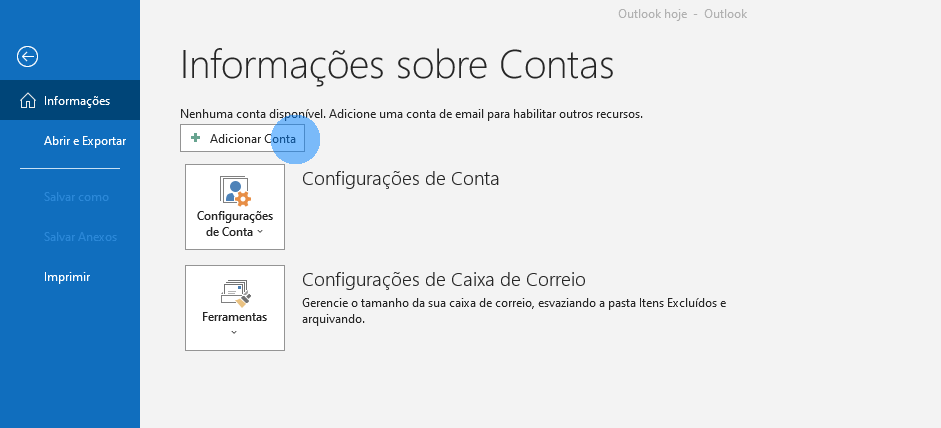
Passo 3. Na tela abaixo, adicione seu email do domínio
Insira a informação da sua conta de email e não se esqueça de marcar a caixa de seleção. Então clique em (Configurar minha conta manualmente).
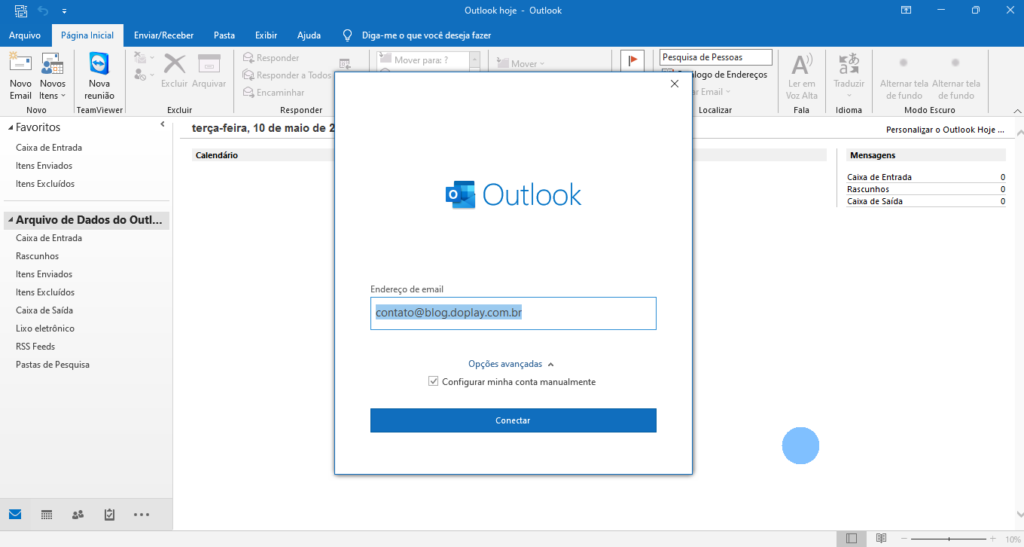
Passo 4. Escolha o seu tipo de conta desejada (POP ou IMAP) conforme seu provedor de email.
Insira os detalhes solicitados abaixo nos formulários seguintes. Escolha o seu tipo de conta desejada (POP ou IMAP) e preencha os servidores de entrada e saída de email com as informações que você obteve do painel de controle. Selecione e prossiga com as configurações.
Passo 5. Em seguida, adicione as configurações
Na próxima janela aberta com referência do servidor de entrada e saída configure as entradas POP3, IMAP e SMTP. Preencha os números de portas do servidor conforme (POP ou IMAP) específico do servidor de email. IMPORTANTE! OS NÚMEROS ABAIXO SÃO PREENCHIDOS CONFORME O SERVIÇO ESCOLHIDO (POP OU SMTP).
Após as Configurações, clique em (Avançar) e o Outlook irá testar as configurações dos stup configurado de sua conta e verificar se as configurações estão corretas. Conforme e a tela abaixo se o processo for bem sucedido.
Passo 6. Finalize as Configurações do Setup em comcluido
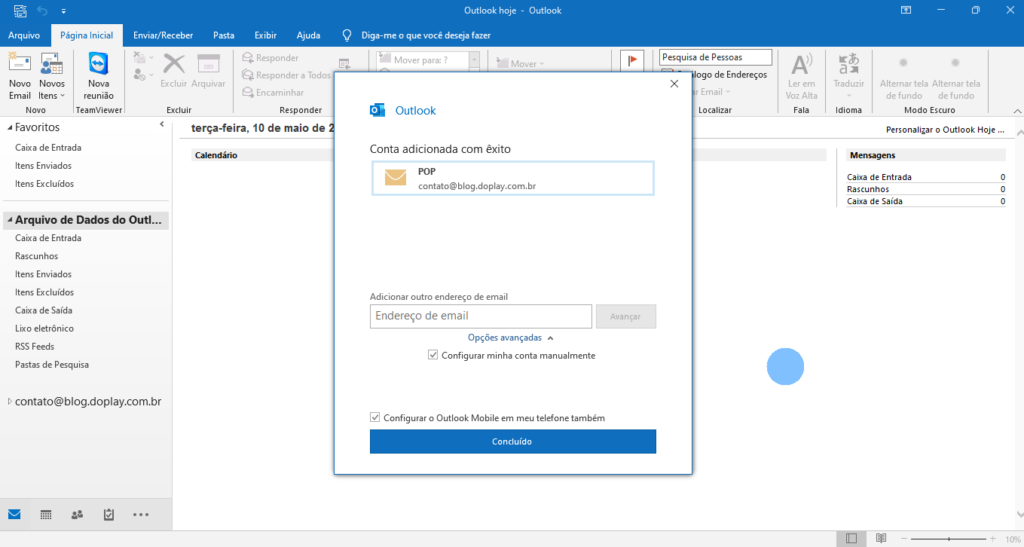
Configurações feitas, basta clicar em Concluir.
Após isso, busque pela aba Enviar e Receber, busque belo ícone de e-mail enviar e receber de um clique e o email estará pronto para ser utilizado
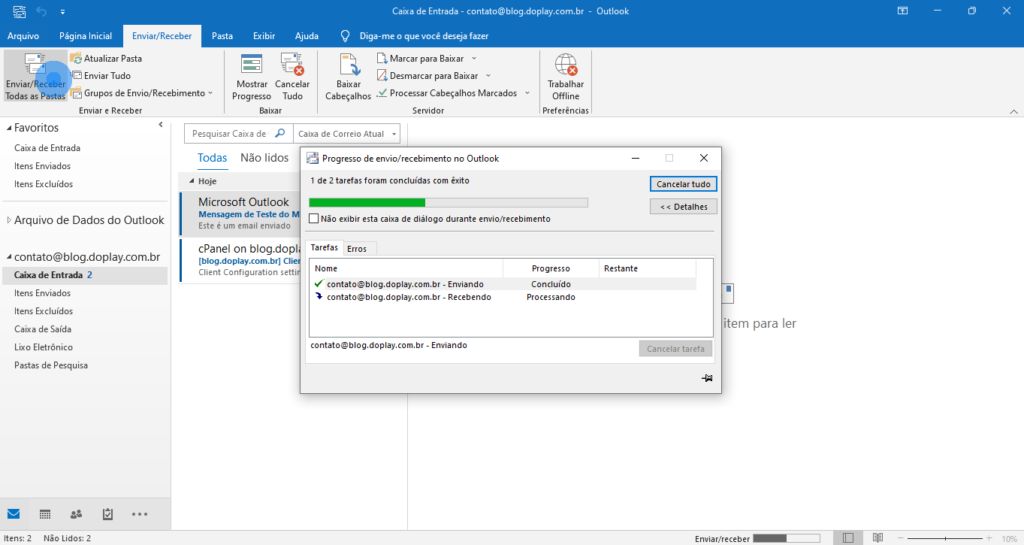
Microsoft Outlook 2013 - Configurações
Aqui, neste artigo você vai aprender como configurar seu Outlook (versão 2013)
Passo1: Abra o Microsoft Outlook 2013
Uma janela de boas vindas irá aparecer na primeira vez que você abrir o programa. Aperte em Next (Avançar) para prosseguir com as etapas.
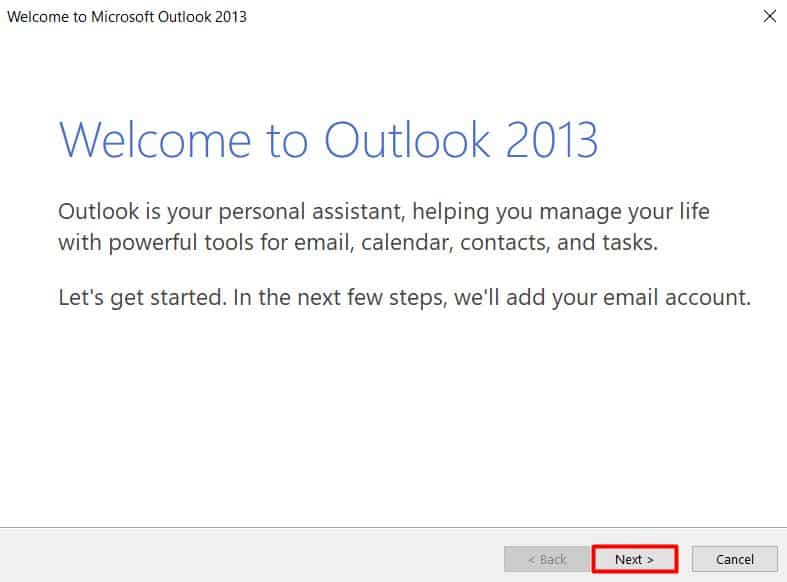
Passo 2. Configure sua conta de email (Add Account)
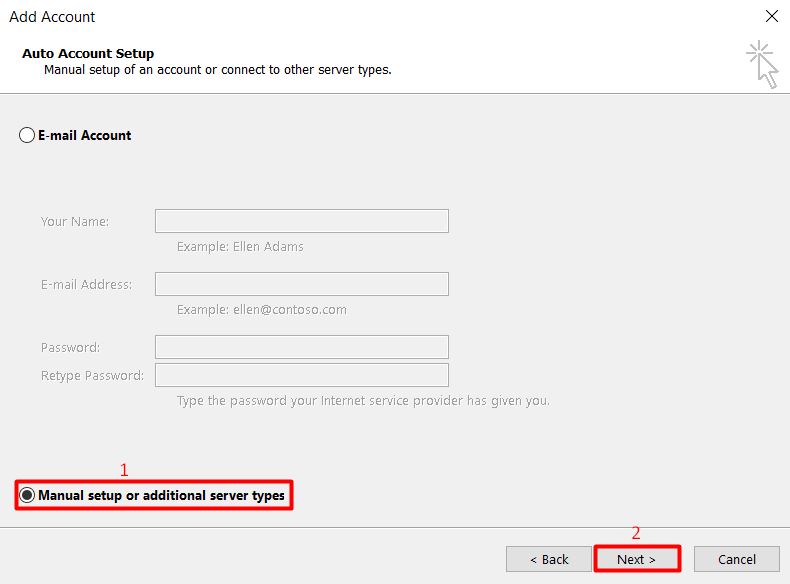
Passo 3. Na tela abaixo, escolha POP ou IMAP e clique em Next (Avançar) para prosseguir.
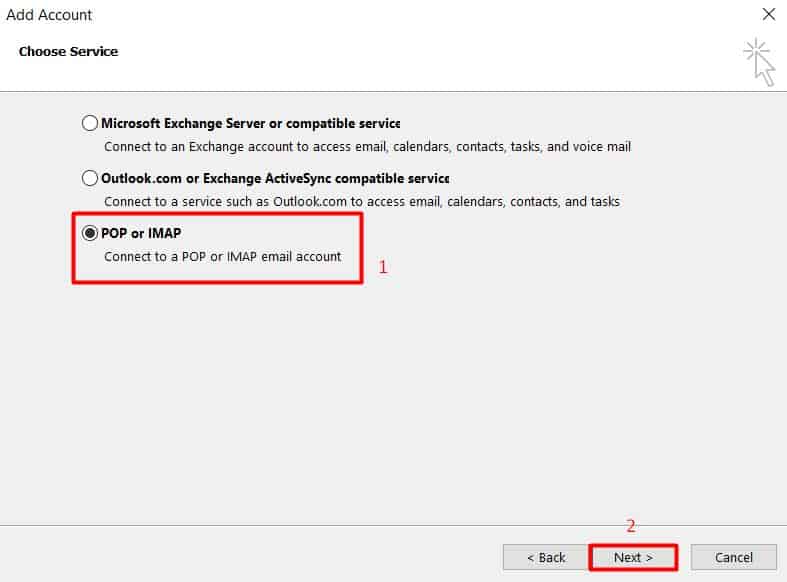
Passo 4. Escolha o seu tipo de conta desejada (POP ou IMAP) conforme seu provedor de email.
Insira os detalhes solicitados abaixo nos formulários seguintes. Escolha o seu tipo de conta desejada (POP ou IMAP) e preencha os servidores de entrada e saída de email com as informações que você obteve do painel de controle. Então, insira seu endereço de email completo na coluna nome de usuário junto com a senha.
Em seguida, clique em More Settings (Mais Configurações…).
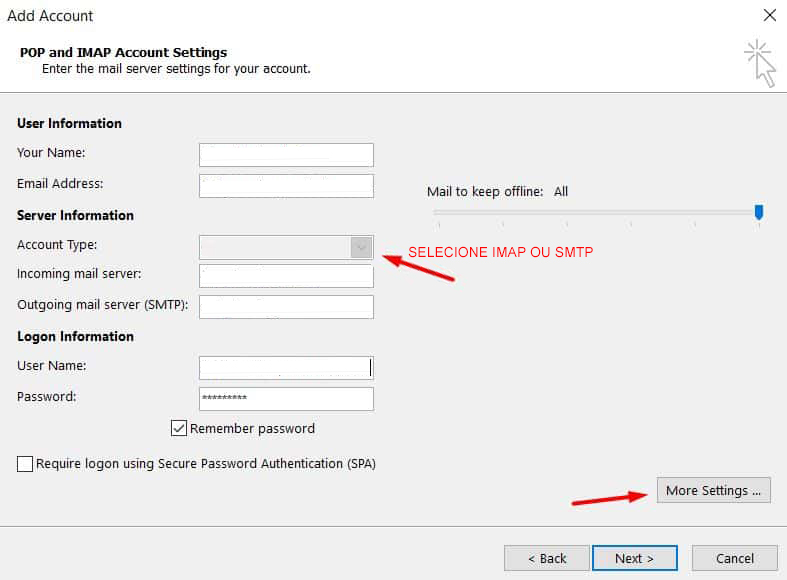
Passo 5. Em seguida, More Settings (Mais Configurações…).
Na próxima janela aberta com referência abaixo, navegue até Outgoing Server (Servidor de Saída) e marque a caixa ao lado de My outgoing server (SMTP) requires authentication” [Meu servidor de saída (SMTP) requer autenticação]. Após isso, selecione “Use same settings as my incoming mail server” (Usar mesmas config. do servidor de entrada de emails), conforme você pode ver abaixo.
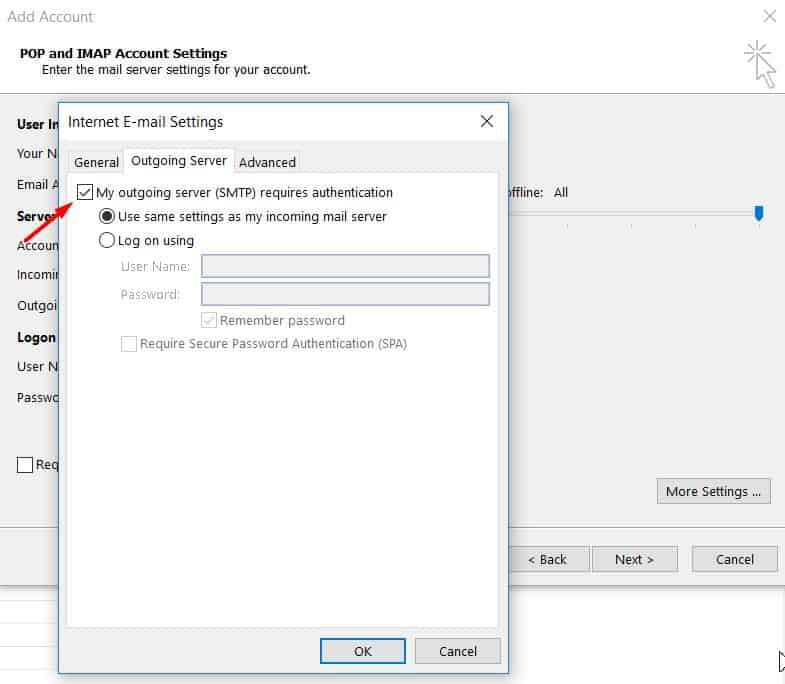
Então, abra a aba Advanced (Avançado). Preencha os números de portas do servidor conforme (POP ou IMAP) específico do servidor de email. INPORTANTE! OS NUMEROS ABAIXAO SÃO PREENCHIDOS CONFORME O SERVIÇO ESCOLHIDO (POP OU SMTP) preenchido e selecionados nas abas anteriores e a conexão criptografada conforme a imagem abaixo e então clique em OK.
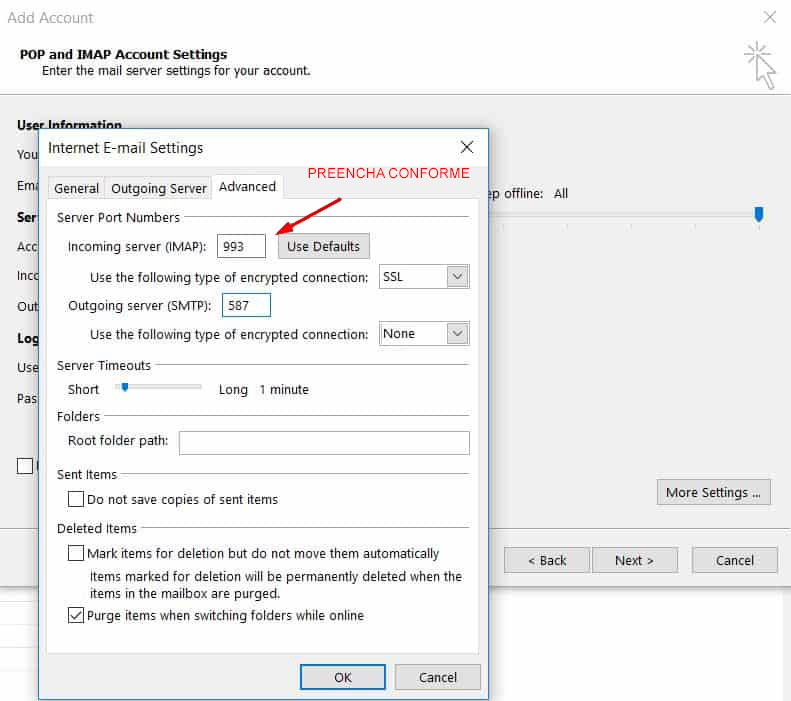
Passo 6. Finalize as Configurações do Setup
Após as Configurações, clique em Next (Avançar) e o Outlook irá testar as configurações dos stup configurado de sua conta e verificar se as configurações estão corretas. Conforme e a tela abaixo se o processo for bem sucedido.
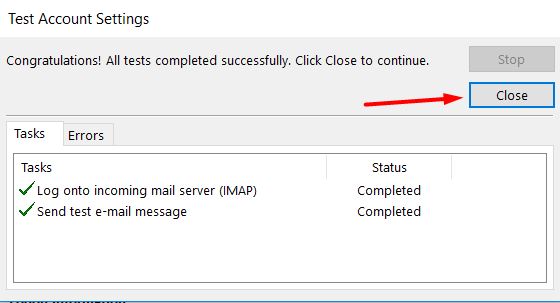
Configurações feita, basta clicar em Close (Fechar) e uma janela indicando que o processo está completo irá aparecer.
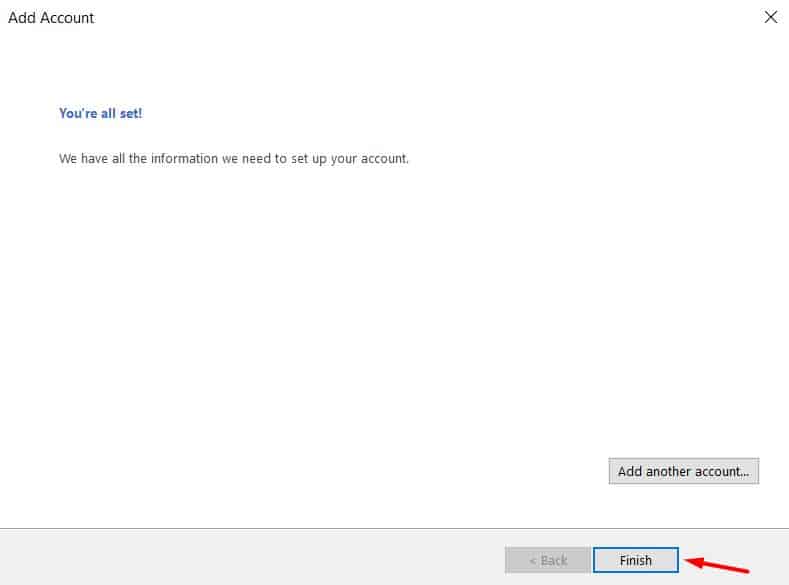
Clique em Finish (Concluir) e você será redirecionado para a interface do Microsoft Outlook, conforme você pode conferir na imagem abaixo.
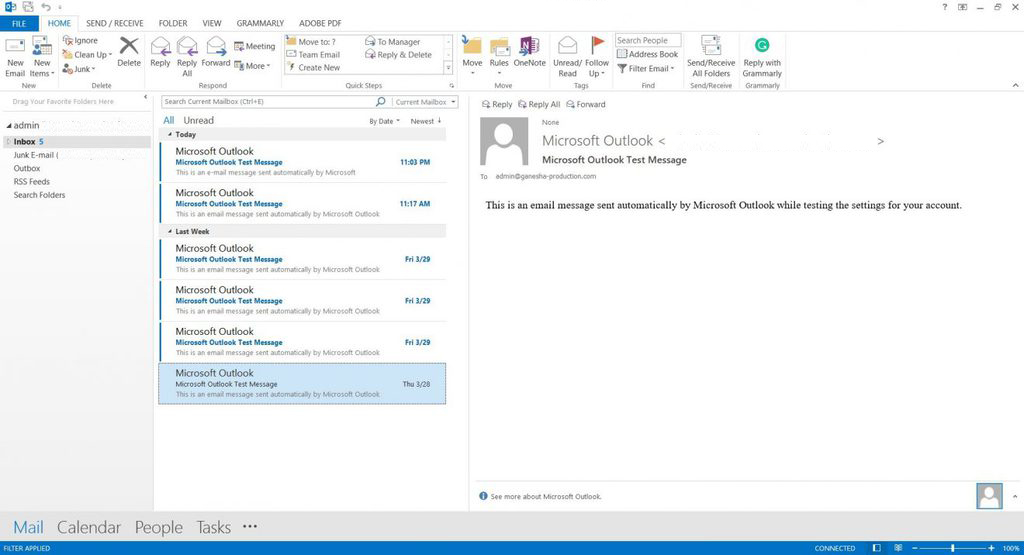
Os melhores conteúdos para o seu aprendizado, e aplicações para seus projetos direto na sua caixa de entrada.
Os melhores conteúdos para sua carreira freelancer, direto na sua caixa de entrada
Inscreva-se para receber no e-mail conteúdos exclusivos para seu aprendizado.
Posts Relacionados
© 2017-2022 – Doplay Online; Criação de Site e Marketing Digital